主板BIOS是计算机硬件中重要的组成部分,它负责管理和控制计算机的基本功能。正确设置主板BIOS可以提高计算机的性能和稳定性,本文将为您详细介绍如何进行主板BIOS设置。
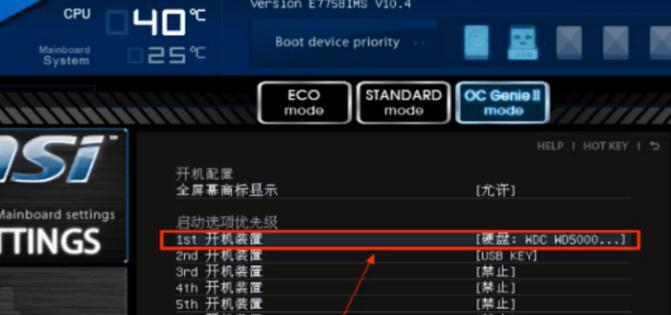
1.确认主板型号和BIOS版本
-了解自己的主板型号和当前的BIOS版本,可通过打开计算机机箱并查看主板上的标识或在操作系统中使用相关软件获取。
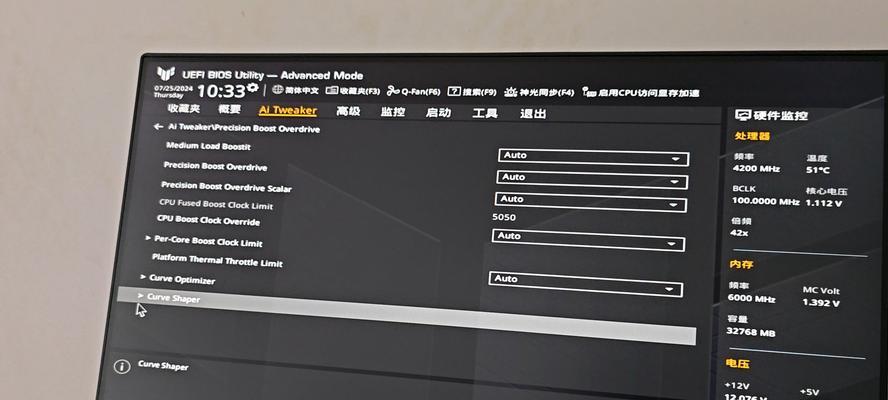
2.下载最新的BIOS固件
-在厂商官网上搜索自己的主板型号,找到相应的支持页面并下载最新的BIOS固件文件。注意选择正确的操作系统版本和主板型号进行下载。
3.制作BIOS更新U盘

-使用一个空的U盘,将下载好的BIOS固件文件解压并复制到U盘中。确保U盘格式为FAT32,并将U盘插入待更新的计算机。
4.进入BIOS设置界面
-重启计算机,按下指定的键(通常是DEL键或F2键)进入BIOS设置界面。具体的按键信息可通过厂商官网或主板说明书获取。
5.进行BIOS恢复设置
-在BIOS设置界面中,找到恢复默认设置或LoadOptimizedDefaults选项,选择并确认,将BIOS恢复为默认状态。
6.进行BIOS更新
-在BIOS设置界面中,找到BIOS更新或FlashBIOS选项,选择并确认。系统将进入BIOS固件更新程序,按照提示完成BIOS固件的更新。
7.设置启动顺序
-在BIOS设置界面中,找到Boot菜单,并设置正确的启动顺序。通常建议将首选启动设备设为硬盘,以提高系统启动速度。
8.设置日期和时间
-在BIOS设置界面中,找到DateandTime菜单,并设置当前的日期和时间。确保系统时间的准确性可以避免某些问题的发生。
9.启用AHCI模式
-在BIOS设置界面中,找到SATA配置或StorageConfiguration菜单,并将SATA模式选择为AHCI模式。这将提供更好的硬盘性能和兼容性。
10.禁用不必要的设备
-在BIOS设置界面中,找到Advanced菜单,并禁用不需要的设备,如集成显卡、串口、并口等。这可以释放系统资源并提高性能。
11.调整内存频率和时序
-在BIOS设置界面中,找到Memory菜单,并根据内存的规格和厂商推荐的参数,调整内存频率和时序。这可以提高内存的性能和稳定性。
12.设置CPU运行参数
-在BIOS设置界面中,找到CPU菜单,并根据CPU的规格和厂商推荐的参数,设置CPU的频率、电压和温度保护等参数。这可以优化CPU的性能和稳定性。
13.保存并退出BIOS设置
-在BIOS设置界面中,找到Save&Exit菜单,并选择SaveChangesandExit保存修改并退出BIOS设置界面。系统将重新启动并应用新的设置。
14.测试系统稳定性
-使用计算机正常工作一段时间,观察系统的稳定性和性能是否有所改善。如有异常情况出现,可尝试恢复默认设置或重新调整相关参数。
15.定期检查和更新BIOS固件
-长期使用后,建议定期检查和更新主板的BIOS固件,以获得更好的性能和功能支持。同时,要注意选择合适的BIOS固件版本,并按照厂商提供的更新说明进行操作。
正确设置主板BIOS对于提升计算机性能和稳定性至关重要。通过了解主板型号、下载最新的BIOS固件、更新BIOS、设置启动顺序、调整硬件参数等一系列操作,可以优化电脑的性能和使用体验。同时,定期检查和更新BIOS固件也是保持系统正常运行的重要步骤。
标签: #主板设置

